LFCA Belajar Pengurusan Akaun Pengguna - Bahagian 5

- 1631
- 136
- Jerome Quitzon
Sebagai pentadbir sistem linux, anda akan ditugaskan untuk memastikan aliran lancar semua operasi IT dalam organisasi anda. Memandangkan beberapa operasi IT saling berkaitan, pentadbir sistem biasanya memakai banyak topi termasuk menjadi pangkalan data atau pentadbir rangkaian.
Artikel ini Bahagian 5 Dari siri LFCA, di sini, anda akan mengenali diri anda dengan arahan pentadbiran sistem umum untuk membuat dan mengurus pengguna dalam sistem Linux.
Pengurusan Akaun Pengguna di Linux
Salah satu tanggungjawab utama Pentadbir Sistem Linux adalah untuk membuat dan mengurus pengguna dalam sistem Linux. Setiap akaun pengguna mempunyai 2 pengecam unik: nama pengguna dan juga ID Pengguna (Uid).
Pada asasnya, terdapat 3 kategori utama pengguna di Linux:
Pengguna root
The akar Pengguna adalah pengguna yang paling berkuasa dalam sistem Linux dan biasanya dibuat semasa proses pemasangan. Pengguna root mempunyai kuasa mutlak dalam sistem linux atau mana-mana os seperti unix lain. Pengguna boleh mengakses semua arahan, fail, dan direktori dan mengubah suai sistem untuk keutamaan mereka.
Pengguna root boleh mengemas kini sistem, memasang dan menyahpasang pakej, menambah atau mengalih keluar pengguna lain, memberikan atau membatalkan kebenaran, dan melaksanakan tugas pentadbiran sistem lain tanpa sebarang sekatan.
Pengguna root hanya boleh melakukan apa sahaja di sistem. Anggapan oleh sistem linux dan unix adalah bahawa anda tahu dengan baik apa yang anda lakukan dengan sistem. Yang mengatakan, pengguna root dapat memecahkan sistem dengan mudah. Yang diperlukan adalah untuk anda melaksanakan perintah maut, dan sistem akan naik asap.
Atas sebab ini, perintah menjalankan sebagai pengguna root sangat tidak digalakkan. Sebaliknya, amalan yang baik menuntut agar anda mengkonfigurasi pengguna sudo. Itu adalah keistimewaan geran sudo kepada pengguna biasa untuk melaksanakan tugas pentadbiran tertentu dan menyekat beberapa tugas hanya kepada pengguna root.
Pengguna biasa
Pengguna biasa adalah pengguna log masuk biasa yang boleh dibuat oleh pentadbir sistem. Biasanya, ada peruntukan untuk membuatnya semasa proses pemasangan. Walau bagaimanapun, anda masih boleh membuat seberapa banyak pengguna biasa yang diperlukan selepas pemasangan.
Pengguna biasa hanya boleh melaksanakan tugas dan mengakses fail dan direktori yang diberi kuasa. Sekiranya perlu, pengguna biasa boleh diberikan keistimewaan yang tinggi untuk melaksanakan tugas peringkat pentadbiran. Pengguna biasa juga boleh dipadam atau dilumpuhkan apabila keperluan timbul.
Akaun perkhidmatan
Ini adalah akaun bukan login yang dibuat apabila pakej perisian dipasang. Akaun tersebut digunakan oleh perkhidmatan untuk melaksanakan proses dalam sistem. Mereka tidak direka atau bertujuan untuk menjalankan tugas rutin atau pentadbiran dalam sistem.
Fail pengurusan pengguna
Maklumat mengenai pengguna dalam sistem Linux disimpan dalam fail berikut:
- The /etc/passwd fail
- The /etc/kumpulan fail
- The /etc/gshadow fail
- The /etc/bayangan fail
Mari fahami setiap fail dan apa yang dilakukannya:
Fail /etc /passwd
The /etc/passwd Fail mengandungi sedikit maklumat mengenai pengguna yang terkandung dalam pelbagai bidang. Untuk melihat kandungan fail, hanya gunakan perintah kucing seperti yang ditunjukkan.
$ kucing /etc /passwd
Inilah coretan output.
Tecmint: x: 1002: 1002: Tecmint ,,,:/rumah/tecmint:/bin/bash
Mari fokus pada baris pertama dan memakan pelbagai bidang. Bermula dari kiri jauh, kami mempunyai perkara berikut:
- The nama pengguna: Ini adalah nama pengguna, dalam kes ini, Tecmint.
- The Kata laluan: Lajur kedua mewakili kata laluan pengguna yang disulitkan. Kata laluan tidak dicetak dalam teks biasa, sebaliknya, pemegang tempat dengan x tanda digunakan.
- The Uid: Ini pengguna ID. Ini pengecam unik untuk setiap pengguna.
- The Gid: Ini adalah ID Kumpulan.
- Penerangan ringkas atau ringkasan pengguna.
- Ini adalah jalan ke direktori rumah pengguna. Untuk pengguna Tecmint, kami ada /rumah/tecmint.
- Ini adalah cangkang log masuk. Untuk pengguna log masuk biasa, ini biasanya diwakili sebagai /bin/bash. Untuk akaun perkhidmatan seperti SSH atau MySQL, ini biasanya diwakili sebagai /bin/palsu.
Fail /etc /kumpulan
Fail ini mengandungi maklumat mengenai kumpulan pengguna. Apabila pengguna dibuat, shell secara automatik mencipta kumpulan yang sesuai dengan nama pengguna pengguna. Ini dikenali sebagai kumpulan utama. Pengguna ditambah kepada kumpulan utama semasa penciptaan.
Contohnya, jika anda membuat pengguna yang dipanggil Bob, Sistem ini secara automatik mencipta kumpulan yang dipanggil Bob dan menambah pengguna Bob kepada kumpulan.
$ kucing /etc /kumpulan Tecmint: x: 1002:
The /etc/kumpulan Fail mempunyai 3 lajur. Dari kiri jauh, kita ada:
- Nama kumpulan. Setiap nama kumpulan mesti unik.
- Kata laluan kumpulan. Biasanya diwakili oleh pemegang tempat x.
- ID Kumpulan (GID)
- Ahli kumpulan. Ini adalah ahli yang tergolong dalam kumpulan. Bidang ini dibiarkan kosong jika pengguna adalah satu -satunya ahli dalam kumpulan.
CATATAN: Pengguna boleh menjadi ahli pelbagai kumpulan. Begitu juga, kumpulan boleh mempunyai banyak ahli.
Untuk mengesahkan kumpulan yang dimiliki oleh pengguna, jalankan arahan:
$ kumpulan nama pengguna
Contohnya, untuk memeriksa kumpulan yang pengguna Tecmint milik, jalankan arahan:
$ kumpulan Tecmint
Output mengesahkan bahawa pengguna tergolong dalam dua kumpulan: Tecmint dan sudo.
Tecmint: Tecmint Sudo
Fail /etc /gshadow
Fail ini mengandungi disulitkan atau 'dibayangi'Kata laluan untuk akaun kumpulan dan, atas alasan keselamatan, tidak dapat diakses oleh pengguna biasa. Ia hanya boleh dibaca oleh pengguna root dan pengguna dengan keistimewaan sudo.
$ sudo kucing /etc /gshadow Tecmint:!::
Dari kiri jauh, fail mengandungi medan berikut:
- Nama kumpulan
- Kata laluan kumpulan yang disulitkan
- Pentadbir kumpulan
- Ahli kumpulan
Fail /etc /bayangan
The /etc/bayangan Fail menyimpan kata laluan sebenar pengguna dalam format hashed atau disulitkan. Sekali lagi, medan dipisahkan kolon dan mengambil format yang ditunjukkan.
$ sudo kucing /etc /bayangan tecmint: $ 6 $ iavr8paxxnwmfh6j $ ijeiuheo5drkwcxq.Bfgurukn4jww7j4cwjx7uhh1: 18557: 0: 99999: 7 :::
Fail mempunyai 9 medan. Bermula dari kiri jauh kita ada:
- The nama pengguna: Ini adalah nama log masuk anda.
- The kata laluan pengguna. Ini dibentangkan dalam format hashed atau disulitkan.
- The perubahan kata laluan terakhir. Ini adalah tarikh sejak kata laluan diubah dan dikira sejak tarikh zaman. Epoch adalah 1 Januari 1970.
- The Umur kata laluan minimum. Ini adalah bilangan minimum hari yang mesti berlalu sebelum kata laluan dapat ditetapkan.
- The Umur kata laluan maksimum. Ini adalah bilangan maksimum hari selepas kata laluan mesti diubah.
- The tempoh amaran. Seperti namanya, ini adalah bilangan hari sejurus sebelum kata laluan tamat bahawa pengguna diberitahu mengenai luput kata laluan yang akan berlaku.
- The tempoh tidak aktif. Bilangan hari selepas kata laluan tamat bahawa akaun pengguna dilumpuhkan tanpa pengguna menukar kata laluan.
- The tarikh luput. Tarikh akaun pengguna tamat.
- Medan terpelihara. - Ini dibiarkan kosong.
Cara Menambah Pengguna dalam Sistem Linux
Untuk Debian dan Ubuntu pengagihan, yang Adduser Utiliti digunakan untuk menambah pengguna.
Sintaks agak mudah dan mudah.
# Nama Pengguna AddUser
Contohnya, untuk menambah pengguna yang dipanggil Bob, Jalankan arahan
# Adduser Bob
Dari output, pengguna bernama 'Bob'Dibuat dan ditambah kepada kumpulan yang baru dibuat yang dipanggil'Bob'. Di samping itu, sistem ini juga mewujudkan direktori rumah dan salinan fail konfigurasi ke dalamnya.
Selepas itu, anda akan diminta untuk kata laluan pengguna baru dan kemudian mengesahkannya. Shell juga akan meminta anda untuk nama penuh pengguna dan maklumat pilihan lain seperti bilik tidak dan telefon kerja. Maklumat ini tidak semestinya diperlukan, jadi selamat melangkauinya. Akhirnya, tekan 'Y' Untuk mengesahkan bahawa maklumat yang diberikan adalah betul.
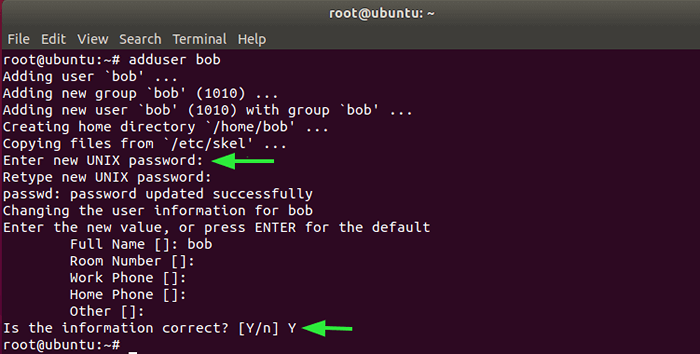 Tambahkan Pengguna di Ubuntu
Tambahkan Pengguna di Ubuntu Untuk RHEL & Berasaskan centos sistem, gunakan arahan useradd.
# UserAdd Bob
Seterusnya, tetapkan kata laluan untuk pengguna menggunakan Passwd perintah seperti berikut.
# Passwd Bob
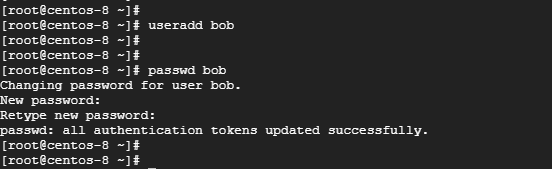 Tambahkan Pengguna di CentOs
Tambahkan Pengguna di CentOs Cara Menghapus Pengguna dalam Sistem Linux
Untuk memadam pengguna dari sistem, disarankan untuk mengunci pengguna terlebih dahulu daripada log masuk ke sistem seperti yang ditunjukkan.
# passwd -l bob
Sekiranya anda mahu, anda boleh membuat sandaran fail pengguna menggunakan arahan tar.
# TAR -CVF /BACKUPS /BOB-HOME-Directory.tar.bz2 /rumah /bob
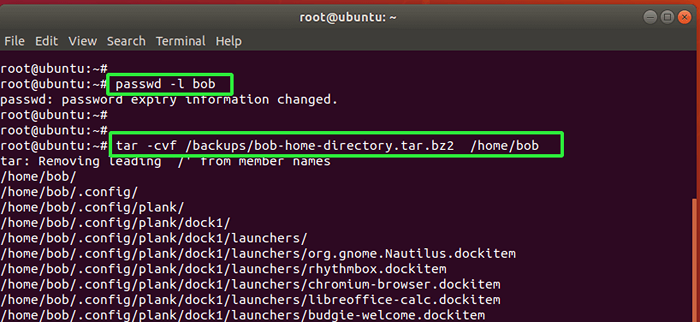 Kunci Akaun Pengguna di Linux
Kunci Akaun Pengguna di Linux Akhirnya, untuk memadam pengguna bersama -sama dengan direktori rumah gunakan deluser Perintah seperti berikut:
# Deluser-Remove-Home Bob
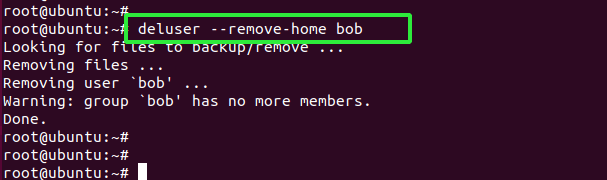 Padam Pengguna di Linux
Padam Pengguna di Linux Di samping itu, anda boleh menggunakan UserDel arahan seperti yang ditunjukkan.
# userdel -r bob
Kedua -dua perintah itu sepenuhnya mengeluarkan pengguna bersama direktori rumah mereka.
Kesimpulan
Itu adalah gambaran keseluruhan arahan pengurusan pengguna yang akan membuktikan berguna terutamanya apabila menguruskan akaun pengguna di persekitaran pejabat anda. Cubalah mereka dari semasa ke semasa untuk mengasah kemahiran pentadbiran sistem anda.
Menjadi Yayasan Linux Bersertifikat IT Associate (LFCA)- « GDU - Analyzer Penggunaan Cakera Cukup Cepat untuk Linux
- LFCA Belajar Mengurus Masa dan Tarikh di Linux - Bahagian 6 »

